Майнкрафт — популярная игра, в которую можно играть вместе с друзьями. Однако, чтобы играть вместе, необходимо находиться в одной локальной сети. Но что делать, если у вас и ваших друзей разные провайдеры или вы находитесь в разных городах? Решение — использовать Zerotier.
В следующих разделах статьи мы расскажем, что такое Zerotier и как его настроить, чтобы играть в Майнкрафт вместе с друзьями. Мы рассмотрим процесс установки и настройки Zerotier на компьютерах всех игроков, а также покажем, как создать и присоединиться к виртуальной сети с помощью Zerotier. Затем мы расскажем о том, как использовать Zerotier для игры в Майнкрафт и как настроить игру для мультиплеера через VPN. Не пропустите эту статью, чтобы узнать, как насладиться совместной игрой в Майнкрафт с друзьями, несмотря на географические ограничения!

Что такое Zerotier?
Zerotier — это программное обеспечение, которое предоставляет возможность создания виртуальных локальных сетей (VLAN) через Интернет. С его помощью можно создать собственную сеть, объединяющую несколько компьютеров или устройств, вне зависимости от их физического расположения. Zerotier позволяет создавать безопасные и приватные сети, которые можно использовать для различных целей, включая игры в многопользовательские онлайн-игры, такие как Minecraft.
Основной принцип работы Zerotier заключается в создании виртуальной сети, которая состоит из узлов (компьютеров или устройств), подключенных к Интернету. Каждый узел в сети получает уникальный идентификатор, который используется для идентификации и аутентификации устройства. Это позволяет создать безопасное и надежное соединение между узлами сети.
Преимущества использования Zerotier для игры в Minecraft заключаются в возможности создания приватной сети, в которой могут участвовать только выбранные игроки. Это позволяет играть вместе с друзьями или организовывать соревнования с ограниченным числом участников, обеспечивая при этом безопасность и защиту от несанкционированного доступа.
Для использования Zerotier вам потребуется скачать и установить клиентское приложение на каждом устройстве, которое вы хотите подключить к сети. После установки приложения вам нужно будет создать аккаунт и ввести уникальный идентификатор сети, который вы хотите присоединиться. После этого ваше устройство будет подключено к сети Zerotier и вы сможете взаимодействовать с другими устройствами в этой сети, включая игроков в Minecraft.
How to make and setup minecraft server 1.17 without port forwarding or hamachi [ZeroTierOne]
Краткое описание и основные преимущества Zerotier
Zerotier — это программное обеспечение, которое позволяет создавать виртуальные частные сети (VPN) для подключения компьютеров и устройств в одну защищенную сеть. Оно использует технологию "software-defined networking" (SDN), чтобы обеспечить простое и безопасное соединение между устройствами в разных локальных сетях или через Интернет.
Основные преимущества Zerotier:
1. Простота использования
Zerotier предоставляет простой интерфейс для создания и управления виртуальными сетями. Для подключения к сети не требуется особая настройка сетевых параметров или установка сложного программного обеспечения. Это делает его идеальным решением для новичков, которые хотят быстро и легко настроить свою собственную сеть.
2. Безопасность
Все соединения, установленные через Zerotier, шифруются, что обеспечивает безопасную передачу данных между устройствами. Это защищает ваши данные от несанкционированного доступа и повышает уровень безопасности вашей сети.
3. Гибкость
Zerotier позволяет соединять устройства в разных физических сетях, что позволяет создавать распределенные сети с участием удаленных компьютеров и серверов. Это особенно полезно для организаций с несколькими офисами или удаленными сотрудниками, так как позволяет им работать вместе в одной сети, несмотря на географическое расстояние.
4. Масштабируемость
С использованием Zerotier вы можете легко добавлять новые устройства в сеть без необходимости проводить сложную настройку. Это позволяет быстро масштабировать сеть по мере необходимости и добавлять новые устройства без простоя и переконфигурации существующей инфраструктуры.
5. Поддержка различных операционных систем
Zerotier доступен для различных операционных систем, включая Windows, macOS, Linux, Android и iOS. Это означает, что вы можете использовать Zerotier на разных устройствах и операционных системах, чтобы создать свою собственную виртуальную сеть.
6. Открытый исходный код
Zerotier является проектом с открытым исходным кодом, что означает, что его исходный код доступен для всех пользователей. Это позволяет разработчикам и исследователям изучать и вносить свои вклады в развитие и совершенствование программы.
В целом, Zerotier — это мощное и простое в использовании программное обеспечение, которое позволяет создавать виртуальные сети и связывать устройства в одну защищенную сеть. Его преимущества включают простоту использования, безопасность, гибкость, масштабируемость, поддержку различных операционных систем и открытый исходный код.
Принцип работы и технологии
Одним из способов играть в майнкрафт по сети с друзьями является использование программы Zerotier. Это приложение позволяет создать виртуальную частную сеть (VPN), которая объединяет компьютеры игроков в одну сеть, вне зависимости от их физического расположения. Таким образом, игроки могут подключаться друг к другу и играть в майнкрафт вместе, используя общий сервер.
Принцип работы Zerotier основан на технологии сетевого виртуализации. После установки программы на компьютеры игроков, каждому из них присваивается уникальный идентификатор (ID). Этот идентификатор служит для идентификации компьютера в виртуальной сети Zerotier.
Подключение к виртуальной сети
Подключение к виртуальной сети Zerotier происходит следующим образом:
- Установите программу Zerotier на свой компьютер;
- Запустите программу и создайте новую сеть, либо присоединитесь к уже существующей;
- Получите уникальный идентификатор (ID) виртуальной сети;
- Поделитесь этим идентификатором с другими игроками, чтобы они могли подключиться к сети;
- Подключите других игроков к виртуальной сети, используя их уникальные идентификаторы;
- После успешного подключения всех игроков к виртуальной сети, вы можете запустить майнкрафт и начать играть вместе.
Преимущества использования Zerotier
Использование Zerotier для игры в майнкрафт имеет ряд преимуществ:
- Простота настройки: Установка и настройка программы Zerotier достаточно проста и не требует специальных навыков или знаний;
- Безопасность: Все соединения между компьютерами игроков в виртуальной сети Zerotier защищены шифрованием, что обеспечивает безопасность передаваемых данных;
- Гибкость: Виртуальная сеть Zerotier позволяет объединять компьютеры игроков в сеть из любой точки мира, что дает возможность играть вместе, даже если вы находитесь в разных географических регионах;
- Отсутствие задержек: Использование Zerotier позволяет устранить задержки при игре в майнкрафт по сети, так как все игроки находятся в одной виртуальной сети.
Таким образом, использование программы Zerotier для игры в майнкрафт позволяет объединить компьютеры игроков в одну виртуальную сеть, что позволяет играть вместе без проблем с подключением и задержками.

Использование Zerotier в играх
В современном мире онлайн-игры становятся все более популярными, и игроки всего мира стремятся играть вместе с друзьями или другими игроками из разных уголков планеты. Однако, часто возникают проблемы с подключением и ограничениями, которые могут мешать играть вместе.
Здесь на сцену выходят решения, такие как Zerotier, которые помогают игрокам создавать виртуальные локальные сети (VPN) для игры вместе в онлайн-игры. Zerotier – это программное обеспечение, которое позволяет создавать приватные сети и объединять в одну сеть несколько устройств, находящихся в разных локациях.
Преимущества использования Zerotier в играх:
- Устранение географических ограничений: С помощью Zerotier игроки могут играть вместе, несмотря на то, что они находятся в разных частях мира. Программа создает виртуальную сеть, которая объединяет игроков в одном месте, устраняя географические ограничения.
- Латентность: Zerotier позволяет игрокам снизить задержку и латентность во время игры, так как они подключены к одной локальной сети. Это особенно важно в многопользовательских онлайн-играх, где даже небольшая задержка может оказать существенное влияние на игровой процесс.
- Простота использования: Zerotier предлагает простой и интуитивно понятный интерфейс, что делает его доступным даже для новичков. Подключение к виртуальной сети занимает всего несколько шагов, и игроки могут быстро начать играть вместе.
Как использовать Zerotier в играх:
Для использования Zerotier в играх необходимо выполнить следующие шаги:
- Скачайте и установите программу Zerotier на каждом устройстве, которое вы хотите подключить к виртуальной сети.
- Зарегистрируйтесь на официальном сайте Zerotier и создайте новую сеть.
- Получите идентификатор сети (Network ID) и введите его в программе Zerotier на каждом устройстве.
- Подтвердите подключение к сети на каждом устройстве.
- После подключения всех устройств к сети вы сможете играть вместе в онлайн-игры, будто находитесь в одной локальной сети.
Использование Zerotier в играх позволяет игрокам играть вместе в онлайн-игры, несмотря на географические ограничения. Программа устраняет задержку и латентность, что позволяет наслаждаться игровым процессом без проблем с подключением. Zerotier предоставляет простой и удобный способ создания виртуальных сетей, что делает его доступным даже для новичков.
Как настроить Zerotier для игры в майнкрафт?
Если вы хотите играть в майнкрафт с друзьями, используя Zerotier, вам потребуется следовать нескольким шагам для настройки соединения. Zerotier — это программное обеспечение для создания виртуальной сети, которое позволяет вам создавать приватную сеть для игры в майнкрафт с другими участниками. Вот пошаговая инструкция по настройке Zerotier для игры в майнкрафт.
Шаг 1: Установите Zerotier
Первым шагом для настройки Zerotier является установка программного обеспечения на все устройства, которые будут участвовать в игре. Вы можете скачать Zerotier с официального сайта и следовать инструкциям по установке для вашей операционной системы.
Шаг 2: Создайте сеть в Zerotier
После установки Zerotier вам нужно создать сеть. Для этого откройте приложение Zerotier на вашем компьютере и выберите "Create a Network". Задайте имя для сети и нажмите "Create".
Шаг 3: Подключите устройства к сети
Чтобы участники могли подключиться к вашей сети, им потребуется ваш Network ID. Получите его из приложения Zerotier, щелкнув на сеть и скопировав Network ID. Затем поделитесь этим Network ID с участниками, которых вы хотите пригласить в вашу сеть.
Шаг 4: Подключитесь к сети
На каждом устройстве, которое вы хотите подключить к сети, откройте приложение Zerotier и введите Network ID, который вы получили от создателя сети. Затем нажмите "Join".
Шаг 5: Настройте маршрутизацию
Если вы хотите играть в майнкрафт на разных устройствах, вам может потребоваться настроить маршрутизацию. Для этого откройте настройки сетевого соединения на каждом устройстве и добавьте маршрут для вашей Zerotier сети с помощью IP-адреса и подсети, которые вы получили из приложения Zerotier.
Шаг 6: Запустите майнкрафт и играйте
После настройки Zerotier и подключения всех устройств к сети вы можете запустить майнкрафт и играть с вашими друзьями. Вам необходимо создать сервер майнкрафт на одном из устройств и позволить другим участникам подключаться к нему с помощью IP-адреса Zerotier.
Теперь вы знаете, как настроить Zerotier для игры в майнкрафт. С помощью этого программного обеспечения вы сможете создать приватную сеть и играть в майнкрафт с друзьями, находясь в разных местах. Удачи в игре!
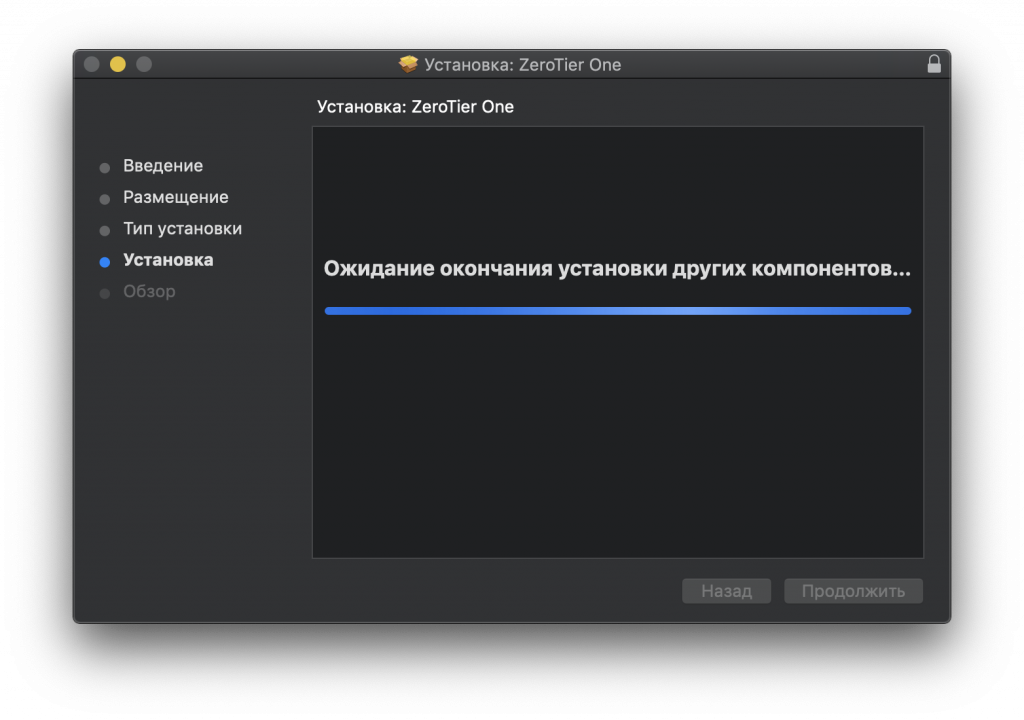
Установка и настройка программы Zerotier
Зеротир (Zerotier) — это программа, которая позволяет создавать виртуальные частные сети (VPN) и соединять компьютеры и устройства внутри этих сетей в любом месте мира. Это особенно полезно для игроков, которые хотят играть в многопользовательские игры, такие как Майнкрафт, с друзьями, находясь в разных местах.
Шаг 1: Загрузка и установка программы Zerotier
Первым шагом в использовании Zerotier является загрузка и установка программы на свой компьютер или устройство. Зеротир поддерживает различные операционные системы, включая Windows, macOS, Linux, iOS и Android.
- Посетите официальный сайт Zerotier по адресу https://www.zerotier.com/ и перейдите на страницу загрузки.
- Выберите версию программы, соответствующую вашей операционной системе, и нажмите на ссылку для загрузки.
- Запустите загруженный файл и следуйте инструкциям по установке Zerotier на вашем компьютере или устройстве.
Шаг 2: Регистрация и создание сети
После установки Zerotier вам потребуется зарегистрироваться и создать новую сеть. Эта сеть будет использоваться для подключения ваших устройств и компьютеров для игры в Майнкрафт.
- Запустите программу Zerotier на вашем компьютере или устройстве.
- Нажмите кнопку "Sign Up" (Зарегистрироваться) и заполните необходимую информацию для создания учетной записи.
- После успешной регистрации войдите в свою учетную запись и нажмите на кнопку "Create a Network" (Создать сеть).
- Введите имя для вашей сети и нажмите на кнопку "Create" (Создать).
Шаг 3: Подключение устройств к сети
Теперь, когда у вас есть созданная сеть, вы можете подключить свои устройства и компьютеры к этой сети, чтобы играть в Майнкрафт вместе с друзьями.
- На каждом устройстве или компьютере, которое вы хотите подключить к сети, запустите программу Zerotier.
- Войдите в свою учетную запись Zerotier, если вас об этом попросят.
- На странице сети найдите и скопируйте идентификатор сети.
- На каждом устройстве или компьютере в программе Zerotier нажмите кнопку "Join Network" (Присоединиться к сети) и вставьте скопированный идентификатор сети.
- Повторите этот шаг для каждого устройства или компьютера, которое вы хотите подключить к сети.
Теперь все ваши устройства и компьютеры должны быть подключены к сети Zerotier, и вы можете начать играть в Майнкрафт вместе с друзьями, находясь в разных местах.
Создание и подключение к сети Zerotier
Для создания и подключения к сети Zerotier вам потребуется следовать нескольким простым шагам. Сначала вам необходимо создать аккаунт на официальном сайте Zerotier. После регистрации аккаунта вы получите идентификатор сети (Network ID), который будет использоваться для подключения к созданной сети.
Шаг 1: Установка Zerotier
Первым шагом является установка Zerotier на ваше устройство. Вы можете найти соответствующие инструкции на официальном сайте Zerotier в разделе "Downloads". Загрузите Zerotier и установите его на ваше устройство в соответствии с инструкциями для вашей операционной системы.
Шаг 2: Создание сети
После установки Zerotier вам нужно создать сеть. Для этого зайдите в ваш аккаунт на официальном сайте Zerotier и найдите раздел "Networks". Нажмите на кнопку "Create" и введите имя для вашей сети. После создания сети вы получите уникальный идентификатор (Network ID), который будет использоваться для подключения к сети.
Шаг 3: Подключение к сети
Для подключения к созданной сети вам потребуется ввести полученный Network ID в приложении Zerotier на вашем устройстве. Откройте приложение Zerotier и найдите раздел "Networks". Нажмите на кнопку "Join" и введите Network ID. После этого нажмите на кнопку "Join" еще раз, чтобы подключиться к сети.
После завершения этих шагов вы будете успешно подключены к сети Zerotier. Теперь вы сможете использовать эту сеть для игры в майнкрафт или для других целей, таких как удаленный доступ к компьютеру или обмен файлами.
Создаем сеть на ZeroTier | Подключение устройств к сети ZeroTier | UnixHost
Проверка подключения и настройка маршрутизации
После установки и настройки Zerotier на вашем компьютере и сервере Minecraft, необходимо проверить подключение и настроить маршрутизацию для обеспечения стабильной игры.
Проверка подключения
Перед началом игры важно убедиться, что все устройства, подключенные к сети Zerotier, имеют статус "Online". Для этого можно воспользоваться веб-интерфейсом Zerotier или командной строкой.
Чтобы проверить статус подключения через веб-интерфейс, откройте браузер и введите адрес http://my.zerotier.com. Войдите в систему с помощью своего аккаунта Zerotier. В левой панели выберите "Networks" и найдите свою сеть Minecraft. Рядом с именем сети должен быть указан статус "Online". Если статус "Offline", проверьте настройки подключения и перезапустите Zerotier.
Если вы предпочитаете использовать командную строку, откройте терминал или командную строку и выполните следующую команду:
zerotier-cli listnetworksВ списке сетей найдите сеть Minecraft и проверьте статус. Если статус "OK", значит подключение установлено и готово к использованию.
Настройка маршрутизации
Для обеспечения стабильной игры в Minecraft через Zerotier необходимо настроить маршрутизацию. Это позволит вашему компьютеру и серверу Minecraft обмениваться данными через Zerotier.
На вашем компьютере откройте командную строку или терминал и выполните следующую команду:
route printНайдите в выводе команды сеть Zerotier (обычно это IP-адрес вида 192.168.x.x) и запомните его.
На сервере Minecraft также откройте командную строку или терминал и выполните следующую команду:
route add 192.168.x.x mask 255.255.0.0 metric 1Замените "192.168.x.x" на IP-адрес Zerotier, который вы запомнили ранее. Данная команда добавляет маршрут для обмена данными через Zerotier.
После настройки маршрутизации проверьте соединение, запустив Minecraft на своем компьютере и подключившись к серверу. Если все настроено правильно, вы должны успешно подключиться и начать игру на сервере Minecraft через Zerotier.